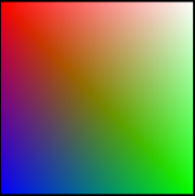В предыдущей статье мы создали квадрат, следующим шагом будет добавление ему цвета. Мы можем сделать это, используя шейдеры.
Задание цвета вершинам
В GL, объекты строятся с использованием наборов вершин, для каждой из которых задается положение в пространстве и цвет. По умолчанию, цвета всех остальных пикселей (и все их другие атрибуты, включая положение в пространстве) вычисляются с использованием линейной интерполяции, автоматически создавая плавный градиент. В прошлый раз наш вершинный шейдер не задавал определенных цветов вершинам, а фрагментный шейдер назначил фиксированный белый цвет каждому пикселю, поэтому квадрат целиком был отрисован белым цветом.
Предположим, что мы хотим отрисовать градиент, в котором каждый угол квадрата разного цвета: красного, синего, зеленого и белый. Первое, что необходимо сделать - назначить эти цвета четырем вершинам. Чтобы сделать это, нам сначала необходимо создать массив цветов вершин, а затем сохранить его в WebGL буфер. Мы сделаем это, добавив следующий код в нашу функцию initBuffers():
var colors = [
1.0, 1.0, 1.0, 1.0, // белый
1.0, 0.0, 0.0, 1.0, // красный
0.0, 1.0, 0.0, 1.0, // зеленый
0.0, 0.0, 1.0, 1.0 // синий
];
squareVerticesColorBuffer = gl.createBuffer();
gl.bindBuffer(gl.ARRAY_BUFFER, squareVerticesColorBuffer);
gl.bufferData(gl.ARRAY_BUFFER, new Float32Array(colors), gl.STATIC_DRAW);
}
Этот код начинается с создания JavaScript массива, содержащего четыре вектора, содержащих по четыре значения каждый - по одному вектору для задания цвета каждой вершине. Затем новый WebGL буфер выделяет место в памяти для хранения этих цветов и массив приводится к вещественному формату WebGL и сохраняется в буфер.
Чтобы теперь использовать эти цвета, вершинному шейдеру необходимо обновиться, поместив соответствующий цвет из буфера цвета:
<script id="shader-vs" type="x-shader/x-vertex">
attribute vec3 aVertexPosition;
attribute vec4 aVertexColor;
uniform mat4 uMVMatrix;
uniform mat4 uPMatrix;
varying lowp vec4 vColor;
void main(void) {
gl_Position = uPMatrix * uMVMatrix * vec4(aVertexPosition, 1.0);
vColor = aVertexColor;
}
</script>
Ключевым отличием здесь является то, что для каждой вершины, мы задаем цвет на соответствующее значение из массива цвета.
Окраска фрагментов
Чтобы напомнить, как фрагментный шейдер выглядел ранее, ниже приведен его код:
<script id="shader-fs" type="x-shader/x-fragment">
void main(void) {
gl_FragColor = vec4(1.0, 1.0, 1.0, 1.0);
}
</script>
Для того, чтобы подобрать интерполируемый цвет каждому пикселю, нам просто необходимо изменить его, получив значение из переменной vColor:
<script id="shader-fs" type="x-shader/x-fragment">
varying lowp vec4 vColor;
void main(void) {
gl_FragColor = vColor;
}
</script>
Это простое изменение, но с помощью него каждый фрагмент вместо фиксированного значения получает значение интерполируемого цвета на основе его расположения относительно вершин.
Отрисовка с использованием цветов
Далее, необходимо добавить код в процедуру initShaders() для задания значений атрибута цвета для шейдерной программы:
vertexColorAttribute = gl.getAttribLocation(shaderProgram, "aVertexColor"); gl.enableVertexAttribArray(vertexColorAttribute);
Затем, drawScene() может быть исправлен на фактическое использование этих цветов при отрисовке квадрата:
gl.bindBuffer(gl.ARRAY_BUFFER, squareVerticesColorBuffer); gl.vertexAttribPointer(vertexColorAttribute, 4, gl.FLOAT, false, 0, 0);
На этом этапе, вы можете посмотреть результат работы написанного кода, если используете браузер, поддерживающий WebGL. Вы увидете нечто похожее на следующий рисунок (расположенный по центру в большом черном поле):